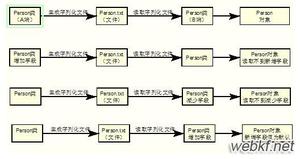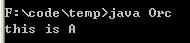如何修复FaceTime在iPhone上不起作用
FaceTime 允许您与任何拥有 iPhone、iPad、iPod 或 Mac 的人进行免费视频通话。您会在下面找到解决 FaceTime 无法在 iPhone 上运行的问题的步骤。
FaceTime 无法在 iPhone 和 iPad 上使用
根据 Apple 的网站,如果你的设备是在沙特阿拉伯、巴基斯坦和阿拉伯联合酋长国购买的,FaceTime 可能无法使用或出现在 iPhone 或 iPad 上。
即使您的设备不是从上述任何国家/地区购买的,由于运营商限制,您所在地区也可能无法使用 FaceTime。您可以访问 Apple 的无线运营商支持页面来排除此问题。
另一点需要注意的是,FaceTime 仅适用于 Apple 设备。您将无法与使用 Android 手机或 Windows 计算机的人使用 FaceTime。
虽然 FaceTime 在运行良好时可以毫不费力地工作,但众所周知,它会遇到一些问题,其中大部分问题可以通过使用下面提供的方法来解决。
1. 检查 FaceTime 服务状态
FaceTime 无法在 iPhone 上工作的问题可能与 Apple 的 FaceTime 服务器出现问题或不可用有关。
因此,在执行下面提供的其他故障排除步骤之前,建议您先在 Apple服务状态网页上检查 FaceTime 服务的当前状态。
2. 确保您已使用您的 Apple ID 登录
为了使 FaceTime 正常工作,您和您尝试使用 FaceTime 的人需要使用 Apple ID 登录。
1.打开设置> 向下滚动并点击FaceTime。

2.在下一个屏幕上,确保FaceTime已打开并且您可以看到您的Apple ID。

3. 打开/关闭 FaceTime
您很可能不小心关闭了 iPhone 上的 FaceTime,请按照以下步骤确保 FaceTime 已打开。
1.前往设置> FaceTime >关闭FaceTime。
2.等待 60 秒,然后打开FaceTime。

在此之后,检查 FaceTime 现在是否可以在您的 iPhone 上运行。
4. 检查日期和时间
FaceTime 无法在 iPhone 上运行的问题可能与 iPhone 上的时间和日期设置不正确有关。
1.前往设置>通用>日期和时间> 开启自动设置位置。

2.重新启动您的 iPhone 并查看 FaceTime 现在是否正常工作。
5. 检查电子邮件地址和电话号码
FaceTime 应自动列出您的Apple ID 电子邮件地址和您的电话号码,作为可以通过 FaceTime 联系到您的电子邮件地址和电话号码。
1.转到设置 > FaceTime > 确保您的电话号码和Apple ID 电子邮件地址列在“您可以通过 FaceTime 联系到”部分下。

如果不是这种情况,您可以通过点击添加电子邮件…选项来添加您的电话号码和电子邮件地址。
6. 检查软件更新
FaceTime 无法在 iPhone 上运行的问题可能与您的设备没有最新的 iOS 和运营商更新有关。
1.前往设置 >通用 > 软件更新。

2.等待您的 iPhone 检查软件更新,然后点击下载和安装,以防您的 iPhone 有可用的更新。

检查 FaceTime 现在是否可以在您的 iPhone 上使用。
7. 完全关闭 iPhone
如果 iPhone 上的 FaceTime 问题是由于进程卡住或轻微的技术故障造成的,通常可以通过将 iPhone 完全关机并重新开机来解决。
1.按住iPhone 上的电源按钮,直到看到滑动关机屏幕。

注意:在 iPhone X 和没有主屏幕按钮的 iPhone 上,按住侧边按钮和调低或调高音量按钮,直到看到滑动关机屏幕。
2.向右滑动电源图标以关闭您的 iPhone。
3.等待60 秒,然后按住电源按钮重新启动设备。
8. 重新激活 FaceTime
Apple 的 FaceTime 服务可能无法识别您的帐户。这通常可以通过退出 FaceTime 服务并重新登录来解决。
1.转到设置> FaceTime >点击您的Apple ID。

2.在弹出窗口中,点击注销选项。

3.等待 5 到 10 分钟,然后点击使用您的 Apple ID 进行 FaceTime 通话。

4.在弹出窗口中,输入您的Apple ID电子邮件地址和密码,然后点击登录以在您的 iPhone 上激活 FaceTime。

5.您可能会看到 FaceTime 激活错误消息弹出窗口,点击确定。

您还可能会在 FaceTime 通话屏幕上看到“等待激活”错误消息。但是,即使出现此错误消息,FaceTime 仍可在您的 iPhone 上使用。

如果 FaceTime 仍无法正常工作并且您看到“等待激活错误消息”,则您必须等待 Apple 在您的设备上激活 FaceTime。
根据 Apple 的说法,激活 FaceTime 可能需要长达 24 小时,你别无选择,只能等待这段时间,看看 FaceTime 是否开始在你的 iPhone 上工作。
以上是 如何修复FaceTime在iPhone上不起作用 的全部内容, 来源链接: utcz.com/dzbk/921867.html